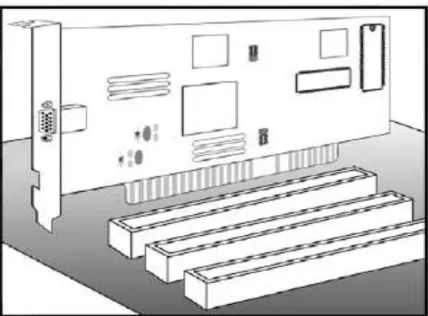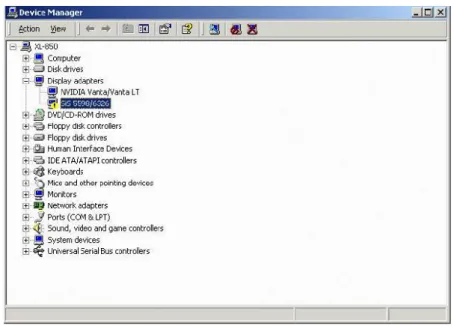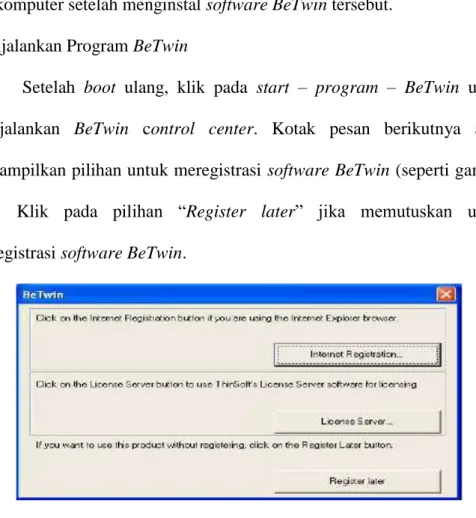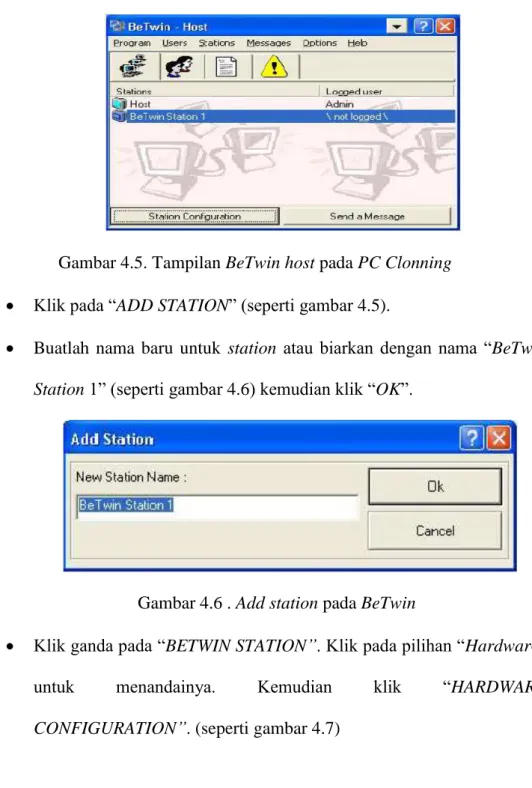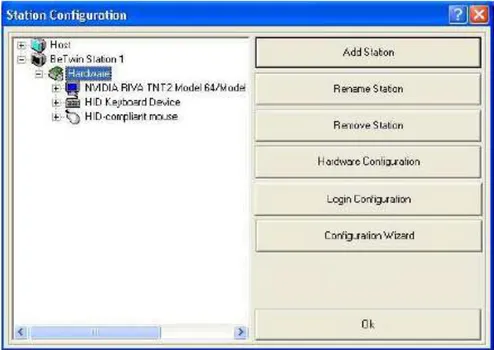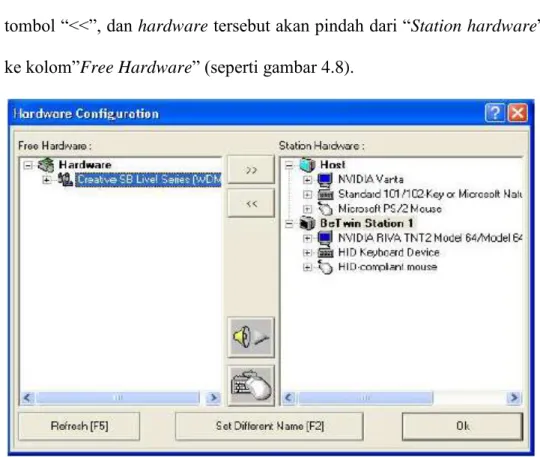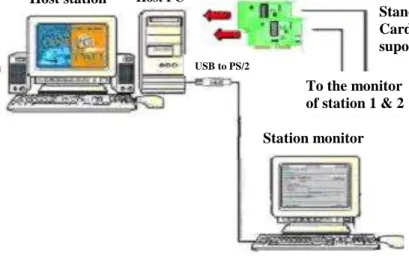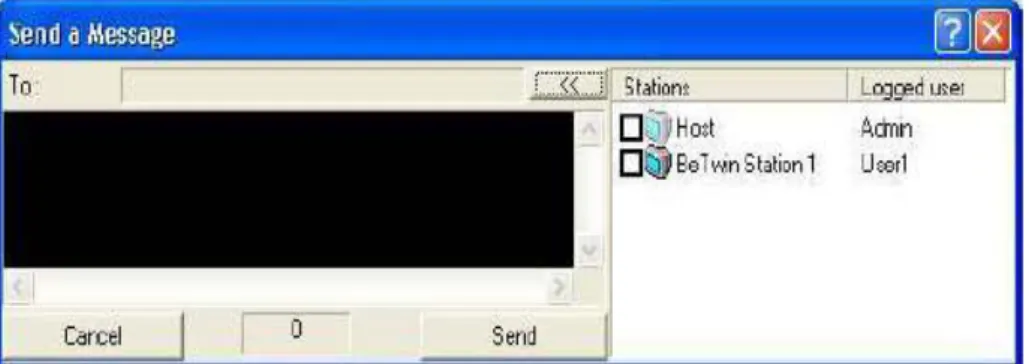BAB IV
ANALISIS DAN PERANCANGAN PADA PC CLONNING
4.1 Analisis
Pada tahap analisis dilakukan analisis kebutuhan peralatan hardware dan software. Hasil dari analisis kebutuhan digunakan sebagai acuan dalam menyusun spesifikasi yang diperlukan dalam membuat PC Clonning. Kemudian dirancang berdasarkan kriteria tersebut dan akhirnya diimplementasikan menjadi suatu pengujian dalam pembuatannya. Analisis kebutuhan dibedakan menurut penggunaannya yaitu :
4.1.1 Kebutuhan peralatan
Kebutuhan dari peralatan itu sendiri berupa dari perangkat keras dan perangkat lunak yang harus disediakan dalam pembuatan PC Clonning diantaranya yaitu :
1. 1 CPU 2. 2 monitor 3. 2 keyboard 4. 2 mouse
5. 2 VGA card PCI dan AGP 6. 1 buah kabel port USB to PS2 7. dan sebuah software BeTwin.
Gambar 4.1 Kebutuhan peralatan yang digunakan PC Clonning 4.1.2 Kebutuhan Bahan Penulisan.
Kebutuhan bahan penulisan dilakukan pada saat mengumpulkan sebuah data-data dari berbagai yang ada, meliputi bahan-bahan dalam membantu pembuatan sebuah PC Clonning yang kemudian data-data tersebut digabungkan.
4.2 Perancangan
Perancangan dalam menginstal software BeTwin, yang harus dipasang dahulu yaitu kartu grafis, monitor, keyboard USB dan mouse tambahan. Sehingga komponen-komponen tersebut tidak disertakan dalam software BeTwin dalam penginstalannya.
4.2.1 Pemasangan Kartu Grafis PCI Tambahan Dalam Sebuah PC. Pada komputer client, layar yang akan ditampilkan sebuah monitor diperlukan tambahan kartu grafis PCI yang belum terpakai dalam sebuah PC. Namun dalam pemasangannya seperti terdapat dalam gambar 4.2.
Gambar 4.2. Pemasangan tambahan kartu grafis PCI pada pc
4.2.2 Menguji Tambahan Kartu Grafis PCI Yang Baru Terpasang Dalam pengujian sebuah tambahan kartu grafis PCI yang baru telah terpasang, berikut cara-caranya :
1. Host / Server PC (komputer utama) menggunakan sebuah kartu grafis PCI yang terpasang. Dengan dua kartu grafis PCI yang telah terpasang dalam Host PC, saat menghidupkan komputer tampilan boot-up seharusnya muncul pada layar monitor Host PC. Jika tidak demikian, tukarkan lokasi slot PCI antara dua kartu grafis tersebut.
2. Host / Server PC menggunakan sebuah kartu grafis AGP yang telah terpasang atau terintegrasi dalam sistem motherboard. Dengan kartu grafis AGP dan PCI yang telah dipasang dalam Host PC, saat menghidupkan komputer tampilan boot-up seharusnya muncul pada layer monitor Host PC. Jika tidak,
lakukan perubahan konfigurasi pada BIOS/CMOS untuk memilih option boot-up dari kartu grafis AGP pertama kali. Dalam pilihan setup BIOS/CMOS, pilihlah “Integrated Peripherals” “Init Display First”, lalu pilih option “AGP”.
Dalam pilihan setup BIOS/CMOS, pilihlah “BIOS Features Setup” “VGA Boot From”, lalu pilih option “AGP”.
Dalam pilihan setup BIOS/CMOS, pilihlah “Integrated Peripherals” “Init Display First”, lalu pilih “Enabled”.
4.3 Implementasi
Implementasi ini dilakukan dengan cara menggunakan fasilitas perusahaan CV. Media Komunika (Sphere Glass Studio), yang sarana peralatannya cukup untuk melakukan pelatihan dan praktek berdasarkan teori dari berbagai macam sumber. Sehingga penulis hanya menambahkan sebagian peralatan yang dibutuhkan dalam membuat PC Clonning.
Perangkat lunak dan keras yang digunakan dalam pembuatan PC clonning adalah software BeTwin dan 1 perangkat PC serta keterangan dalam pembuatannya dapat dilihat pada halaman-halaman berikutnya yang berada dibalik halaman ini.
Software Betwin merupakan software yang berfungsi mengatur peralatan komputer sehingga satu PC dapat digunakan untuk dua sampai enam workstation, optimalnya digunakan untuk empat workstation. Berarti akan ada penghematan biaya pembelian CPU Komputer dan penggunaan listrik untuk CPU juga akan lebih hemat.
Pemanfaatan PC Clonning dan BeTwin bisa kita dapatkan pada : • PC Clonning untuk Warung internet (Warnet)
Warnet yang bermodalkan computer lama, seperti 486 sebagai client, dapat memanfaatkan system PC Clonning ini sehingga biaya jauh lebih murah dibandingkan dengan warnet biasa.
• PC Clonning untuk Rental Komputer / Pengetikan
Pemanfaatan PC Clonning pada rental computer untuk pengetikan, olah data, desain grafis, mencetak, dan lain sebagainya dapat menggunakan software terbaru.
• PC Clonning untuk Lab Komputer Sekolah atau Kampus
Untuk menghindari mahasiswa ataupun siswa usil merusak system komputer, maka jaringan PC Clonning dapat digunakan. Karena jaringan PC Clonning dilengkapi dengan pemberian hak izin pakai pada setiap user. • PC Clonning untuk Perkantoran
Banyak instansi pemerintah dan swasta masih mempunyai computer model lama seperti 486. Untuk menjalankan aplikasi terbaru, komputer lama tidak mampu, juga kecepatannya sangat rendah. Salah satu alternative yang tepat adalah dengan membangun jaringan PC Clonning.
• PC Clonning untuk penelitian
Dengan memanfaatkan PC Clonning, suatu kegiatan penelitian dapat menggunakan komputer lama untuk membantu mekanisme waktu kerja dan menekan biaya. Jika terjadi kerusakan pada komputer client, biaya yang dikeluarkan tidak terlalu besar, sehingga biaya tersebut dapat dialokasikan untuk keperluan yang lebih penting.
4.4 Instalasi
4.4.1 Instalasi Driver Hardware Pada Komputer Client
Pada Windows Xp akan mendeteksi kartu grafis dan otomatis menginstal dengan driver bawaan Windows tanpa meminta disk Windows (atau disk driver yang disertakan dengan kartu grafis). Pada intalasi driver VGA pada Windows Xp diperlukan langkah-langkah sebagai berikut :
a. Klik kanan pada peralatan (device) yang konflik dalam “Display Adapter” dan pilih “Properties”. (seperti gambar 4.3).
Gambar 4.3. Device manager hardware pada sebuah PC
b. Pada kotak dialog dibawah ini (seperti gambar 4.3). Pilih tab “Driver” dan klik pada tombol “Update Driver….” Untuk proses selanjutnya.
c. Ikuti petunjuk meng-Upgrade Driver dibawah ini untuk menginstal ulang driver video card. Klik “Next” unutk proses selanjutnya.
d. Pada layer yang terlihat dibawah ini. Pilih option “Display a list sof the known drivers…” dan klik pada tombol “next”.
e. Pada kotak dialog dibawah ini. Masukkan disk driver kartu grafis kedalam floopy drive atau CD-ROM drive. Klik “Have Disk…” setelah disk driver berada didalam floopy drive.
f. Pada sebuah kotak dialog dengan judul “Install From Disk”. Pilih browse disk video untuk mencari path yang benar atau ketikkan direktori tempat file driver berada seperti ditunjukkan dibawah ini. Lalu klik pada tombol “OK”.
g. Pada kotak dialog “Select a Device Driver”. Pilih model VGA yang dipakai di PC dan klik “next” untuk proses selanjutnya.
h. Pada layer yang terlihat dibawah ini. Klik “Yes” untuk proses selanjutnya. i. Pada kotak dialog di bawah ini. Klik tombol “Next”.
j. Pada layar yang terlihat di bawah ini. Klik “Yes” untuk proses selanjutnya. k. Setelah Windows 2000 mengkopi informasi yang dibutuhkan dari disk driver kartu grafis, maka akan terlihat layer dibawah ini. Klik “Finish” untuk proses selanjutnya.
Maka akan diminta untuk me-restart komputer. Keluarkan driver kartu grafis dari CD-ROM drive. Klik pada tombol “Yes” untuk restart. Komputer akan reboot dan kemudian akan melihat layer desktop Windows Xp.
4.4.2 Instalasi Software BeTwin
Software BeTwin baru bisa diinstal sesudah hardware tambahan berhasil dipasang dan diuji. Dalam penginstalannya diperlukan sebuah file yang harus di-download dari website www.thincomputinginc.com. Berikut langkah-langkah dalam menjalankannya :
Setelah men-download software BeTwin yang didapat dari website www.thincomputinginc.com, klik ganda pada icon setup BeTwin yang kemudian ikuti langkah-langkah penginstalannya hingga finish. Restart-lah komputer seteRestart-lah menginstal software BeTwin tersebut.
b. Menjalankan Program BeTwin
Setelah boot ulang, klik pada start – program – BeTwin untuk menjalankan BeTwin control center. Kotak pesan berikutnya akan menampilkan pilihan untuk meregistrasi software BeTwin (seperti gambar 4.4). Klik pada pilihan “Register later” jika memutuskan untuk meregistrasi software BeTwin.
Gambar 4.4. menampilkan BeTwin untuk meminta registrasi c. Mengkonfigurasi Station Client
Dalam mengkonfigurasikan workstation atau client. Klik ganda pada icon BeTwin untuk membuka control center yang kemudian diikuti dalam beberapa tahapan berikut :
Pada layer pembuka, klik pada “STATION CONFIGURATION” (seperti gambar 4.5).
Gambar 4.5. Tampilan BeTwin host pada PC Clonning Klik pada “ADD STATION” (seperti gambar 4.5).
Buatlah nama baru untuk station atau biarkan dengan nama “BeTwin Station 1” (seperti gambar 4.6) kemudian klik “OK”.
Gambar 4.6 . Add station pada BeTwin
Klik ganda pada “BETWIN STATION”. Klik pada pilihan “Hardware” untuk menandainya. Kemudian klik “HARDWARE CONFIGURATION”. (seperti gambar 4.7)
Gambar 4.7. Station configuration pada BeTwin d. Pilihan Hardware Pada Station Client
Pilihlah hardware yang digunakan pada station. Display, mouse dan keyboard siap dipilihkan untuk masing-masing station. Setiap station harus memiliki kartu grafis, mouse dan keyboard. Untuk penambahan, audio, joystick atau hardware lainnya dimungkinkan untuk bisa digunakan (slot yang belum terpakai pada PC).
Dalam penambahan hardware lainnya ke station, pilihlah item hardware tersebut dengan mengklik padanya yang berada dalam kolom “Free Hardware”, lalu kliklah pada tombol “>>” yang kemudian akan melihat hardware tersebut nampak didalam kolom “Station Hardware” (seperti gambar 4.8).
Untuk menghapus hardware tertentu dari station, klik pada item hardware tersebut yang ada dalam kolom “Station Hardware”. Klik pada
tombol “<<”, dan hardware tersebut akan pindah dari “Station hardware” ke kolom”Free Hardware” (seperti gambar 4.8).
Gambar 4.8. Hardware configuration pada BeTwin
Setelah hardware pada station di configurasi dengan benar, klik pada “OK”. Ini akan mengembalikan ke jendela “Station Configuration”. Ketika diminta restart Windows, klik “OK”. Setelah komputer di boot / restart, BeTwin Station atau client telah siap untuk digunakan pada PC Clonning.
4.5 Pengujian
Gambar 4.9. Pengujian sebuah PC Clonning
Gambar diatas merupakan Pengujian sebuah PC Clonning melalui port USB dengan menggunakan software BeTwin yang dapat meng-"kloning" 1 buah PC menjadi 2 komputer. Pada komputer client hanya terdapat Monitor, keyboard, mouse dan speaker (optional). Masing-masing client dapat melakukan aktifitas yang berbeda dengan keyboard dan mouse yang dimiliknya. Bekerja pada sistem operasi Windows XP dan Windows 2000. Dengan memanfaatkanPort USB yang terdapat di komputer. Masing-masing client nantinya menggunakan Keyboard USB, Mouse USB dan Speker USB (optional) yang dihubungkan dengan USB HUB. Setiap komputer harus menggunakan 2 - 4 VGA Card PCI/AGP sesuai dengan jumlah client yang ingin digunakan. Jumlah Client yang dapat anda gunakan harus disesuaikan dengan slot PCI untuk VGA Card yang tersedia di komputer. Monitor yang terdapat pada masing-masing client dihubungkan dengan VGA Card yang sudah disediakan untuk masing-masing client di komputer induk.
Standard PCI VGA Card Multiple display suport To the monitor of station 1 & 2 Host station Host station speaker Station monitor PS/2 keyboard PS/2 mouase Host PC USB to PS/2
4.6 Spesifikasi Software dan Hardware Pada PC Clonning 4.6.1 Software Pada PC Clonning
Software yang dipergunakan dalam melakukan clonning untuk mengatur penggunaan sumber daya komputer yaitu BeTwin, merupakan software yang mampu melakukan cloning ini dengan mudah. BeTwin memungkinkan pemakaian sistem operasi Windows 98, Windows Millenium Edition, windows 2000 dan Windows Xp secara bersamaan dalam satu CPU untuk beberapa pemakai sekaligus. Dalam penginstalannya diperlukan sebuah file software yang harus diinstal dan di-download dari website www.thincomputinginc.com. Dalam Pembuatan PC Clonning ini, penulis menggunakan software BeTwin yang pengoperasiannya dengan Windows 2000.
4.6.2 Hardware Pada PC Clonning
Sistem hardware yang direkomendasikan untuk membuat sistem klonning pada 1 PC dibagi menjadi 2 komputer yaitu :
Prosesor Pentium IV, tetapi tidak menutup kemungkinan untuk menggunakan prosesor yang lebih tinggi seperti AMD, dualcore, core2 duo maupun yg lebih dari itu.
Motherboard.
Harddisk, kapasitasnya tergantung banyaknya stasion yang di tambahkan. Dapat mempartisi hardisk tersebut sesuai dengan banyaknya stasion yang anda tambahkan.
Sistem operasi Windows 2000 Professional atau Windows XP Home / Professional Edition.
RAM 512 MB.
PCI VGA Card yang mendukung multiple display satu buah setiap satu stasion.
USB HUB untuk menambah port USB dari port USB yang telah disediakan motherboard.
USB Keyboard dan USB Mouse. Juga dapat memakai port PS/2 yang telah disediakan motherboard.
Monitor.
Software PC Clonning.
Pemasang PCI VGA Card dibutuhkan sedikit usaha coba-coba, sebenarnya sebagian besar PCI VGA Card telah mendukung multiple display. Namun untuk lebih meyakinkan, berikut adalah beberapa PCI / AGP VGA Card yang telah mendukung dalam PC Clonning pemakaian sistem operasi Windows 98, Windows Millenium Edition, Windows 2000 dan Windows XP :
ATI Radeon, ATI Rage Pro Turbo, ATI Rage Pro Turbo, ATI Rage XL, ATI Xpert 98, ATI Xpert 2000, ATI Xpert@Play, ATI Xpert@Work
NVIDIA GeForce 2, NVIDIA GeForce 4, NVIDIA TNT2
Intel 810 Integrated 3D Grapgichs, dan Intel 815 Integrated 3D Grapichs
Riva TNT2
S3 Savage 4, S3 Trio64V+ (765), S3 Trio64V2/DX (775), S3 Trio 3D/2X (368), S3 Virgie (325), S3 Virgie/DX (375)
3dfx Voodoo3 2000 SiS 305, SiS 6326 Trident Blade 3D 9880
Hardware yang perlu disiapkan untuk membangun sistem Clonning melalui port USB ini adalah :
Komputer server (host) : Satu set komputer yang berfungsi sebagai server dengan spesifikasi minimal PII dengan memori 128 MB, 1 buah Monitor, Keyboard PS2/COM, Mouse PS2/COM, memiliki slot USB. Sebaiknya server menggunakan VGA Card AGP. Slot PCI kosong yang akan digunakan untuk VGA Card buat komputer client
Komputer client (station) : 1 buah monitor, USB Keyboard, USB Mouse, VGA Card PCI, Speakter USB (optional)
Setiap komputer client membutuhkan perlengkapan hardware di atas dan masing-masing client dan server dihubungkan dengan USB HUB.
4.7 Pemakaian BeTwin Pada Windows Xp
Control center BeTwin dapat digunakan untuk mengatur pilihan pada hardware dan software BeTwin. Control center ini mengizinkan untuk mengatur user yang bekerja pada sistem serta menu-menu untuk membantu mengatasi berbagai masalah. Control center mempunyai empat mode station, user, message dan eventlog (seperti gambar 3.4). Keempat tombol
digunakan untuk memilih mode yang diinginkan. Masing-masing mode mempunyai perbedaan gambar untuk memudahkannya.
Mode Station Mode Message
Mode User Mode Eventlog
Gambar 4.10. icon yang terdapat pada BeTwin Control center
4.7.1 Mode Station
Mode station berfungsi untuk konfigurasi station / client, dan mengirimkan pesan untuk station. Sehingga waktu memulai control center tampil, tombol yang dipilih pertama kali adalah mode station. Saat berada pada mode lain, dapat memilih mode station dengan mengklik tombol station. (seperti gambar 3.4). Mengklik pada pilihan station configuration akan mengkonfigurasikan sebuah hardware yang terdapat pada server dan client.
4.7.2 Mode User
Mode user berfungsi untuk menambah, menghapus atau mengadakan perubahan profil disetiap user dan dapat mengirim pesan untuk client. Mode user dipilih dengan mengklik tombol user (seperti gambar 4.10). Mengklik pada pilihan user configuration akan mengaktifkan bagian Windows user yang dapat digunakan untuk
menambah, menghapus atau mengubah pengaturan profil pada setiap user.
4.7.3 Mode Message
Mode message berfungsi untuk mengirim pesan kepada user (client maupun server) yang lain atau untuk memeriksa pesan-pesan yang masuk. Mode message dipilih dengan mengklik tombol message (seperti gambar 4.10). Dengan mengklik send, pilihan pesan akan menampilkan kotak yang berisi pesan. Dengan menekan tombol panah membuat pesan yang sudah ditandai, akan segera dikirimkan. (seperti gambar 4.11).
Gambar 4.11. Mode send message pada BeTwin
4.7.4 Mode Eventlog
Mode eventlog berfungsi untuk menampilkan log-log event yang berguna keperluan troubleshooting sistem yang error sehingga kesalahan itu bisa dihapus dan dirubah. Mode eventlog dipilih dengan mengklik tombol eventlog (seperti gambar 3.4). Hanya software-software yang berhubungan dengan BeTwin akan ditampilkan pada saat ada kesalahan.
4.7.5 Menu-menu Tambahan
Diatas control center terdapat menu bar yang akan menampilkan beberapa menu tambahan yang ada yaitu :
1. Menu program, berfungsi untuk keluar dari BeTwin control center atau melakukan shutdown pada windows.
2. Menu user memiliki beberapa fungsi, yaitu :
User configuration, berfungsi untuk menjalankan bagian Windows user.
Statistics, berfungsi menampilkan sebuah utility yang memonitor pemakaian sumber daya sistem.
Show program, berfungsi menampilkan semua program yang dijalankan pada keduanya (host dan station).
3. Menu Station, berfungsi untuk masuk ke mode station dengan mengkonfigurasikan station.
4. Menu Message, berfungsi untuk menjalankan mode message dan terdapat juga mode eventlog. Beberapa pilihan yang terdapat pada menu message, yaitu send message, check message, eventlog message, delete eventlog message, dan show all eventlog message. 5. Menu Option, terdapat beberapa pilihan yang fungsinya berbeda
yaitu:
a. Interface language, berfungsi untuk memilih bahasa yang lain pada BeTwin control center.
b. Set configuration, berfungsi untuk membuat software BeTwin menjadi disable guna keperluan beberapa pengujian. Dalam hal
ini software BeTwin menjadi disable sebelum terjadi berbagai perubahan hardware yang dibuat dalam sistem. Juga perlu untuk membuat disable BeTwin software (dan reboot) untuk mencegah kegagalan saat uninstall BeTwin atau sebelum meng-update software BeTwin ke versi yang baru.
c. Set secure shutdown, berfungsi untuk server menetapkan suatu keamanan pada saat mematikan atau merestart komputer, yang digunakan oleh user.
d. Set shutdown message, berfungsi untuk server menetapkan suatu kiriman pesan dalam menutup sistem pada sebuah user. e. Set remote desktop, berfungsi untuk mengijinkan server dalam
menghubungkan user dengan menggunakan tampilan desktop. f. Set dualview detection, berfungsi untuk menetapkan
pendeteksian pada beberapa sebuah video card dengan cara otomatis dan manual.
6. Menu help dilengkapi dengan BeTwin help index yang sama baiknya dengan BeTwin version information.
User administrator adalah tempat sistem BeTwin administrator dapat mengontrol isi user privileges semudah mengontrol isi aksi yang terjadi pada station. Tab user mengatur user perorangan yang mengikuti atau membolehkan dari kemampuan untuk dapat melakukan shutdown windows. User rights digunakan untuk menetapkan hak “default” user. Ini adalah patokan yang windows gunakan saat kotak login dilewati dengan menekan cancel pada login permulaan.
Tab station mengizikan untuk mengatur logon otomatis. Setiap station dapat diset ulang untuk nama user tertentu dan password. Logon dan shutdown sebuah client sebagai memulai permulaan PC Clonning pada windows xp yaitu :
1. Logon sebagai user yang berbeda.
Setiap user dimungkinkan untuk logon ke komputer konsol atau pada station BeTwin manapun dengan menggunakan nama dan password yang dimiliki masing-masing untuk mengakses desktop windows itu sendiri.
2. Shutdown pada Windows Xp
Pengaturan security policy pada Windows Xp mengizinkan administrator untuk mengontrol semua pengaturan guna kepentingan user. Administrator dapat mengubah pengaturan security setiap user, termasuk hak user melakukan shutdown pada Windows dengan mengkonfigurasi local security policy.
Secara default, pengaturan security untuk Windows Xp dapat langsung mengatur izin apa saja yang akan diberikan kepada empat group yang sudah ada (administrator, power user, user dan backup operators) dan tiga group khusus. Untuk membuat keputusan terhadap hak user, berikan tanda cek kedalam kotak kecil yang akan tersedia kemudian.
4.8 Membagi Koneksi Internet
4.8.1 Penggunaan Internet Bersama-sama Dengan Bebas dan Serempak
Host dan station dapat menggunakan Internet bersama-sama dengan bebas dan serempak, dengan menggunakan sebuah LAN dan modem, sebuah saluran telepon serta sebuah Internet Service Provider (ISP). Setiap user dapat mengirim dan menerima e-mail, menjelajahi World Wide Web, bermain games, chat dan download file-file secara serempak dan berdiri sendiri satu sama lain. Dengan catatan, bahwa bagaimana pun juga, situs America Online (AOL) tidak mengizinkan user-user untuk mengecek e-mail dengan serempak. Jika menggunakan AOL hanya host station yang dapat terkoneksi ke AOL dan menjelajahi Internet. Sesudah host terkoneksi ke AOL, user station yang lain dapat menggunakan Internet Explorer dan keduanya kemudian dapat menjelajah Internet.
4.8.2 Konfigurasi Dial-Up Connection
User yang langsung menggunakan Internet dan telah memiliki sebuah account. Pada masing-masing profil user, satu buah dial-up connection disesuaikan dengan nama login dan password yang telah dimiliki sehingga antara server dan client dapat memakai internet secara bersama dengan berbeda pemakainnya.
4.8.3 Membuat Koneksi yang Serempak
Icon “Dial-up Networking” terdapat pada masing-masing desktop user. Koneksi ke Internet menggunakan modem dial-up, DSL
(Digital Subscriber Lines), cable modem atau ISDN (Integrated Services Digital Network) harus telah dilakukan sebelum program-program e-mail dan browser dapat dijalankan. Bagi yang menggunakan koneksi yang tidak selalu terhubung 24 jam, baru dapat melakukan koneksi dengan menggunakan icon Dial-up ini lebih dahulu untuk menjalankan e-mail dan program browser.
Program-program e-mail ditetapkan untuk terhubung melalui network (LAN) dan tidak dengan menggunakan sebuah modem atau dial-up saat dibutuhkan. Jika Internet Explorer versi 5.0 atau yang lebih baru telah terinstal, gunakan start – setting – control panel – internet option – connections untuk ditetapkan ke “Never dial a connection“. Jika menggunakan versi Internet Explorer yang lebih awal, tetapkan dengan benar “Network (LAN)” yang ada dalam program-program e-mail.
User yang pertama terhubung ke server ISP kemudian dapat membagi koneksi yang sama kepada user yang lainnya. Setiap user kemudian dapat menggunakan program-program browsers dan e-mail sendiri untuk menggunakan Internet.
Masing-masing user memiliki account e-mail yang terpisah, nama logon dan password yang dimiliki dapat ditetapkan dalam program e-mail, browser dan applikasi lain yang digunakan untuk berkomunikasi di Internet.